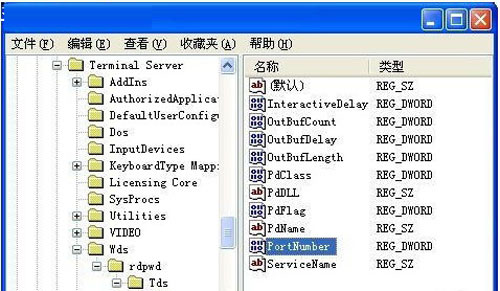今天小编给大家分享
大地win7系统远程桌面连接让其端口躲避攻击的技巧。也许很多用户对于远程桌面功能没有不太了解,为了让大家提高本地工作站的安全性,更加深入地了解远程桌面功能,请大家跟小编一起来看看在win7系统下远程桌面的一些使用技巧吧。
1、首先以管理员特权身份登录进本地工作站系统,
2、按“WIN+R”打开 “运行”窗口,输入字符串命令“regedit”后按回车,打开本地工作站的系统注册表编辑器;
3、在打开注册表编辑器中点击左侧显示区域以下注册表项HKEY_LOCAL_MACHINE SYSTEMCurrentControlSetControlTerminal ServerWdsrdpwdTdstcp子键,
4、在tcp子键所对应的右侧显示区域中,就会看到一个名为PortNumber的子键,这个子键就是用来定义远程桌面端口号码的,将该子键的数值设置成其他端口号码,例如可以将其数值设置成“6699”;
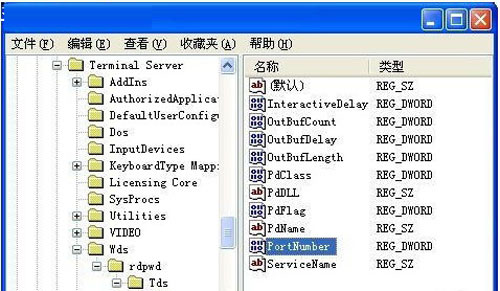
5、完成数值修改后,再次将鼠标定位于以下注册表项HKEY_LOCAL_MACHINESYSTEMCurrentControlSetControlTerminal ServerWinStationsRDP-Tcp,
6、在RDP-Tcp子键所对应的右侧显示区域中,同样也会看到一个名为PortNumber的子键,把该子键的数值也要一并修改过来,例如这里也要将它的数值修改成“6699”。
完成远程桌面连接端口号码的修改后,日后当用户需要通过远程桌面连接到该工作站时,只需打开对应工作站中的远程桌面连接设置窗口,并在其中设置好需要远程连接的工作站地址,之后单击“另存为”按钮将远程桌面设置保存成文件,接着用写字板之类的文本编辑程序将前面保存生成的RDP文件打开,并在文本编辑区域中手工输入一行“server port:i:9999”这样的语句,再将该文件按照原名重新保存一下,这样一来用户日后就能通过远程桌面安全地连接到本地工作站中了 。其他用户只要不知道新的远程桌面端口号码,就无法与本地工作站创建远程桌面连接了,那么本地工作站的安全性就会得到大大增强。